- 公開日:
iPhoneのホーム画面のスワイプを変更する方法
iPhoneのホーム画面でスワイプする動作は、iOSの基本的な操作方法として設定されているため、自由に変更することはできません。
ホーム画面のジェスチャー(指の操作)は、一般的に決まっており、ユーザーが自由にカスタマイズすることはできないのが通常です。
スワイプ機能
右にスワイプ
iPhoneのホーム画面で右にスワイプすると、「今日の表示」と呼ばれる画面が表示されます。
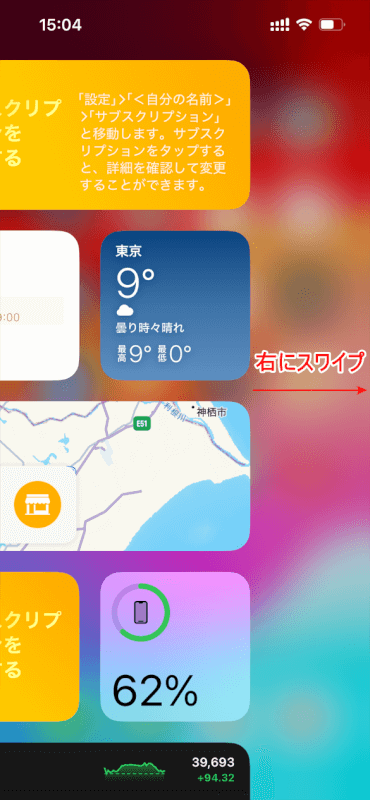
この画面には、天気予報やカレンダーイベントなど、さまざまな情報を一目で確認できるウィジェットが表示されます。
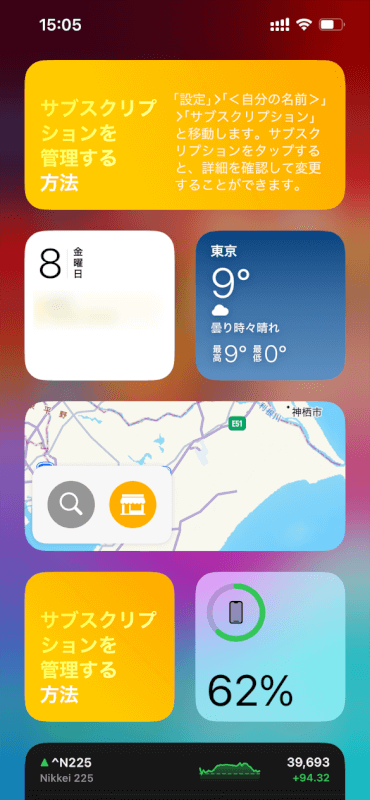
左にスワイプ
iPhoneのホーム画面で左にスワイプすると、ホーム画面の次のページに移動します。
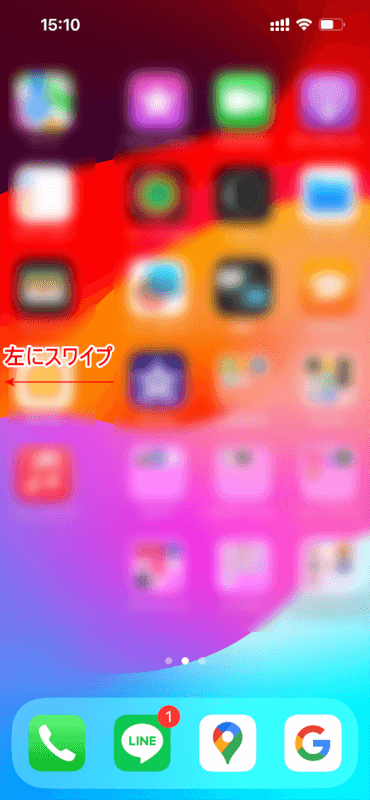
また、最後のページにいる場合は、すべてのアプリをカテゴリー別に整理するアプリライブラリが開きます。
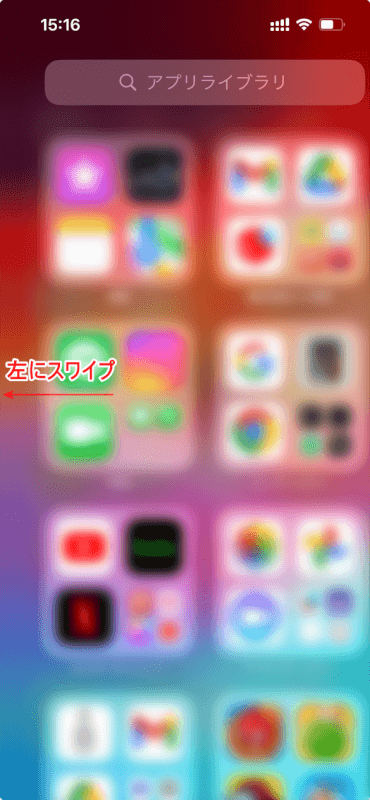
下にスワイプ
iPhoneのホーム画面で下にスワイプすると、Spotlight検索が開き、iPhone上のアプリ、連絡先、文書などを検索できます。
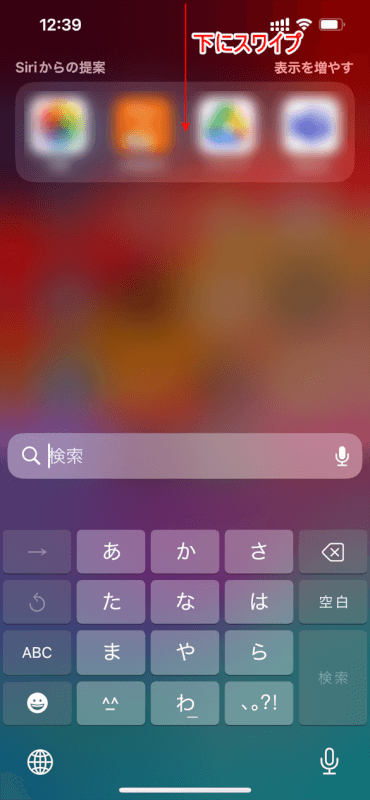
上にスワイプ(iPhone X以降)
iPhoneで任意のアプリを開いていた場合に、上にスワイプするとホーム画面に戻れます。
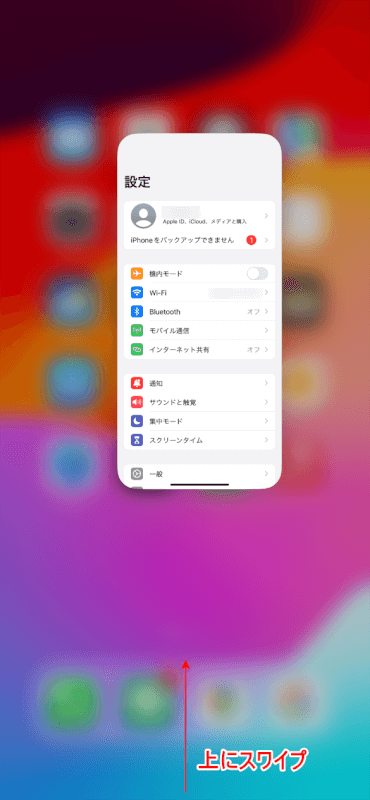
ホーム画面を開いていた場合に、上にスワイプするとアプリスイッチャーが開きます。
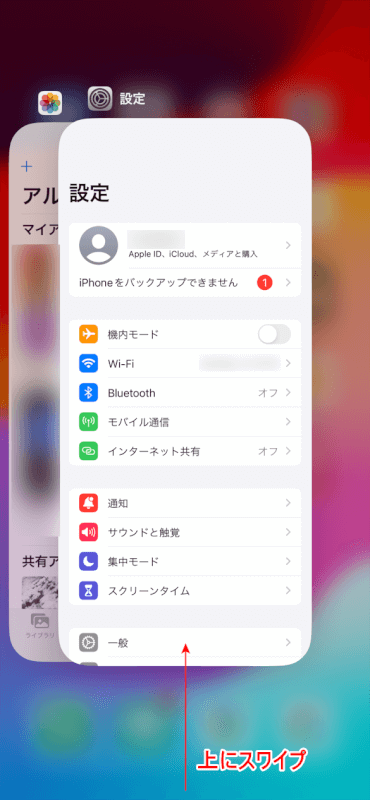
ここで表示したいアプリを残して、その他のアプリを非表示にするというカスタマイズができます。
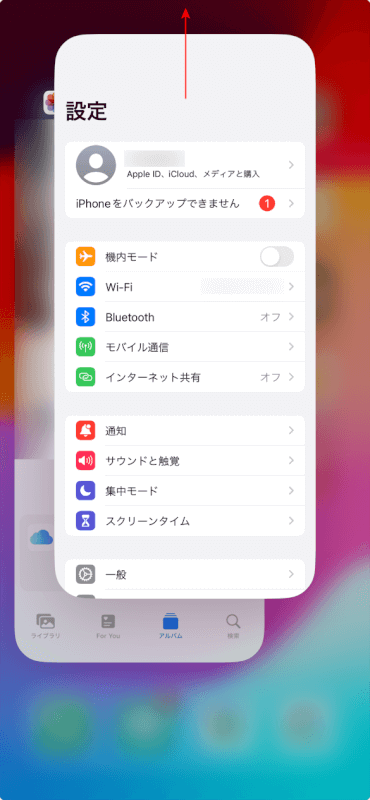
今日の表示をカスタマイズする
今日の表示を一番下までスクロールし、「編集」をタップします。
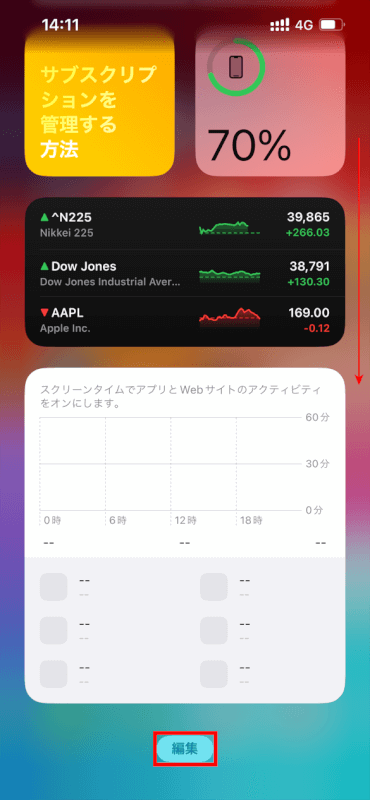
すると、ウィジェットの追加、削除、並び替えなどの編集が可能になります。
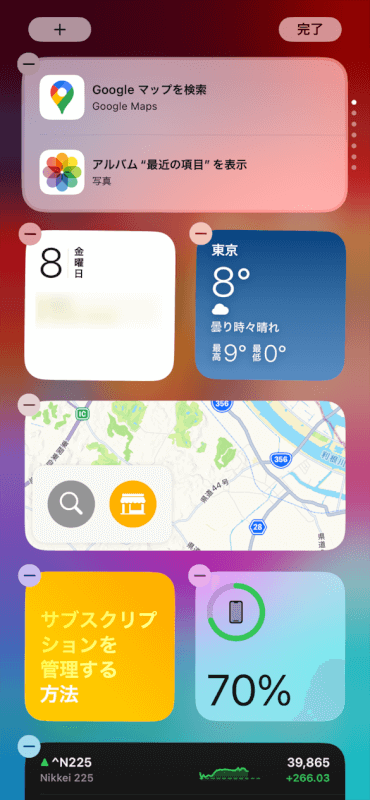
アプリライブラリの整理
アプリライブラリ内の整理は手動で調整できません。iOSによって自動的に並び替えされます。
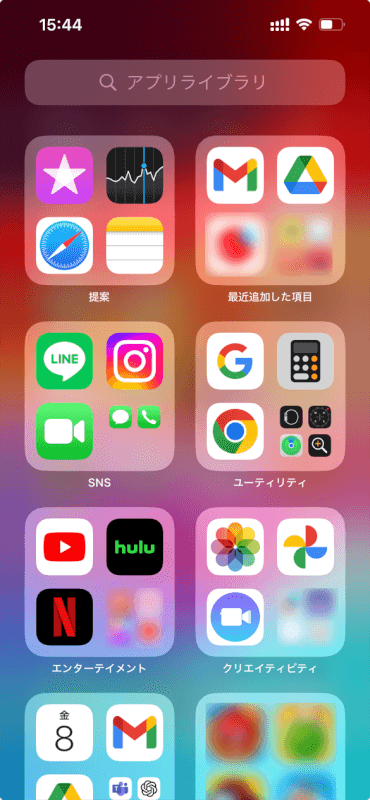
しかし、アプリをホーム画面から取り除く(削除はされません)ことで、アプリライブラリを通じてのみアクセス可能にし、見た目をすっきりさせることができます。
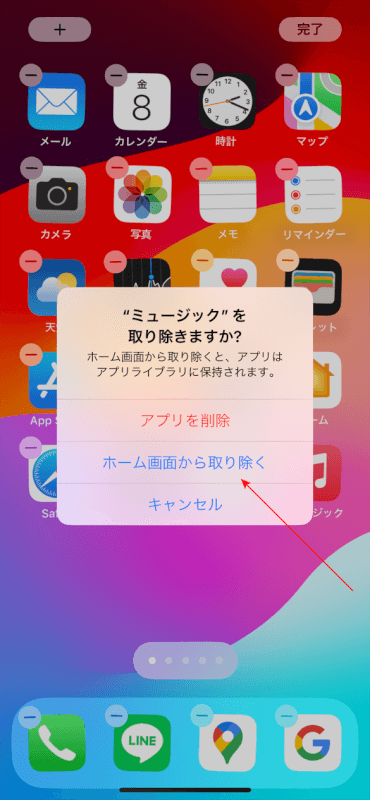
Spotlight検索
Spotlight検索で表示されるアプリは、ジェスチャーによって整理することはできません。
しかし、設定の「Siriと検索」から使用したアプリを検索結果に表示するかしないかをカスタマイズできます。
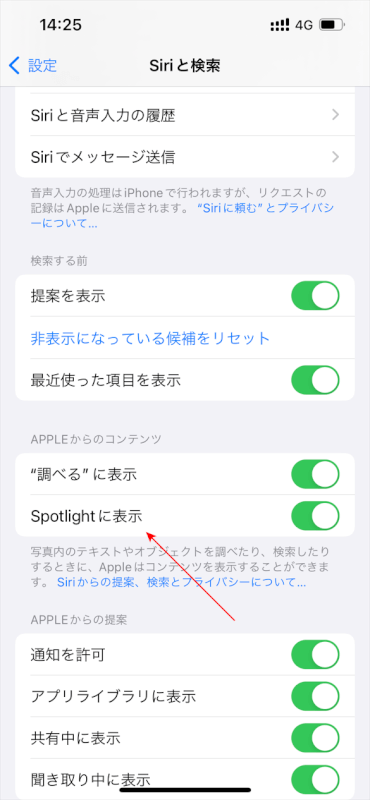
アクセシビリティ
他にも、ホーム画面をジェスチャーより高度な操作で行いたい場合は、アクセシビリティ設定を調べることをお勧めします。
設定の「アクセシビリティ」には、デバイスの操作方法を調整できる様々なオプションが用意されています。
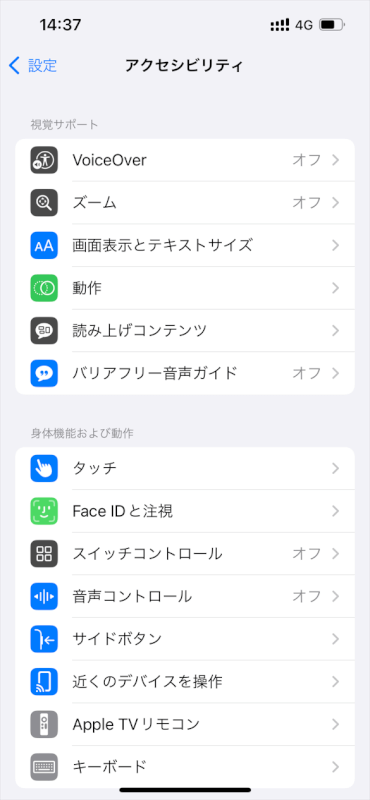
タッチ
「アクセシビリティ」にあるタッチでは、タッチ操作によって画面がどのように反応するのかを調整できます。
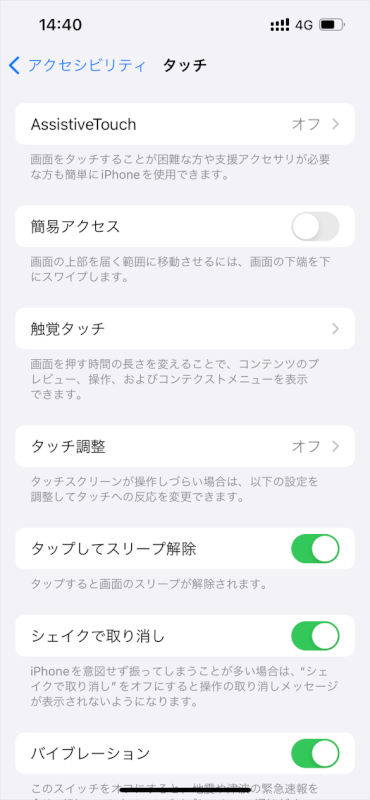
背面タップ
iPhoneには「背面タップ」という機能があります。これは、デバイスの背面を軽く叩くことで、スクリーンショットを撮る、ホーム画面に戻るなど、特定のアクションを実行できる機能です。
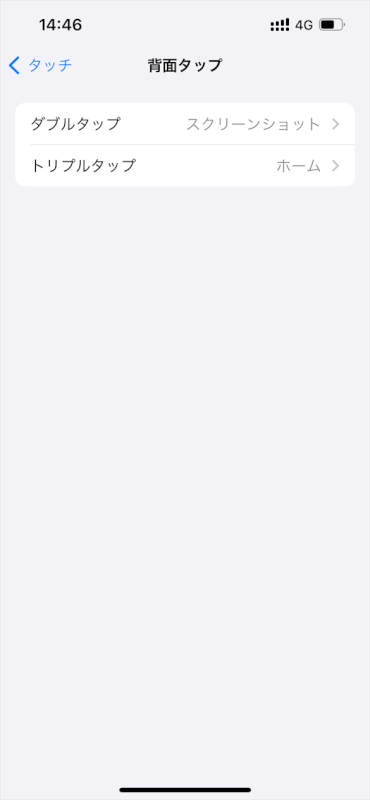
さいごに
これらのオプションは、iOS内でAppleが許可する範囲に限られています。サードパーティのアプリでは、ホーム画面自体の機能を変更したり、基本的なスワイプ操作を変更することはできません。
問題は解決できましたか?
記事を読んでも問題が解決できなかった場合は、無料でAIに質問することができます。回答の精度は高めなので試してみましょう。
- 質問例1
- PDFを結合する方法を教えて
- 質問例2
- iLovePDFでできることを教えて

コメント
この記事へのコメントをお寄せ下さい。